1、要安装WordPress,先看他的环境要求
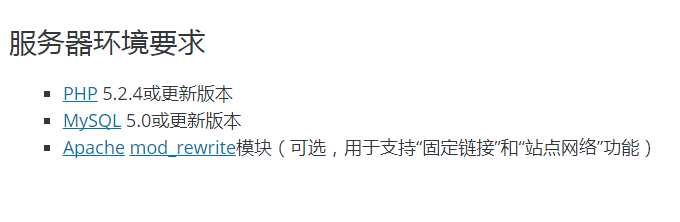
2、环境符合后,直接去官网下载 WordPress(点击去官网) 下载最新的安装包
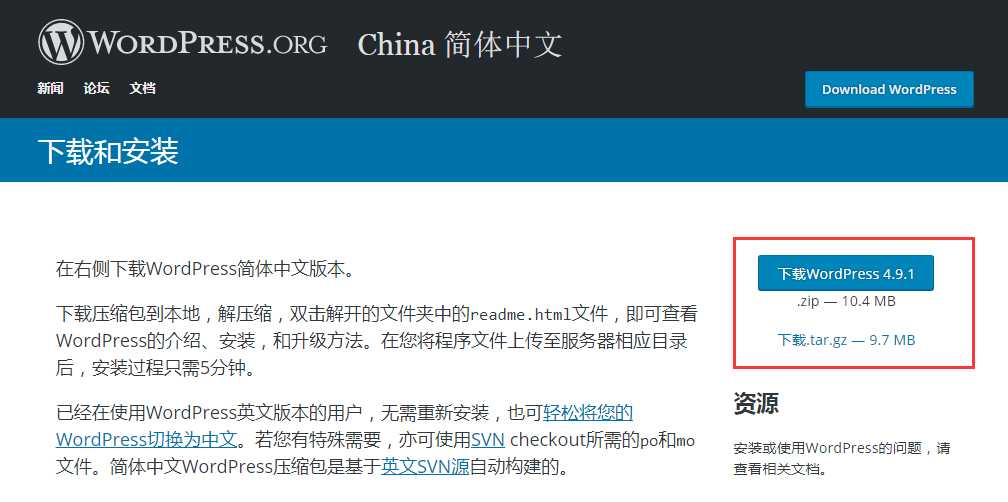
3、下载解压后,直接在浏览器中访问 会自动跳转到安装界面 http://localhost/wordpress_xinshiji(解压的文件夹名称)
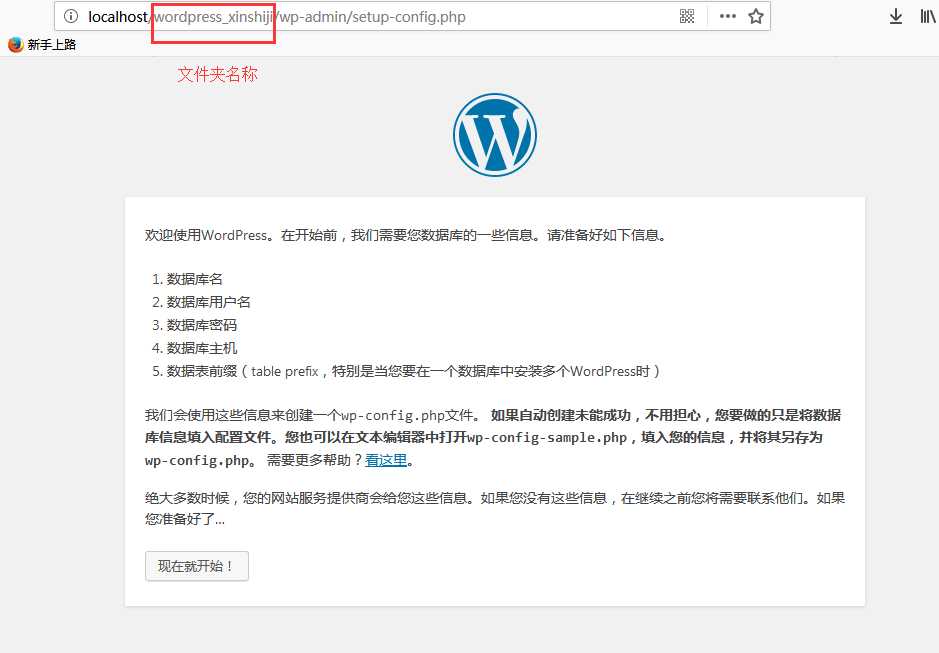
4、点击开始,按要求填写数据库,因为我在win本地环境安装的,配置比较简单
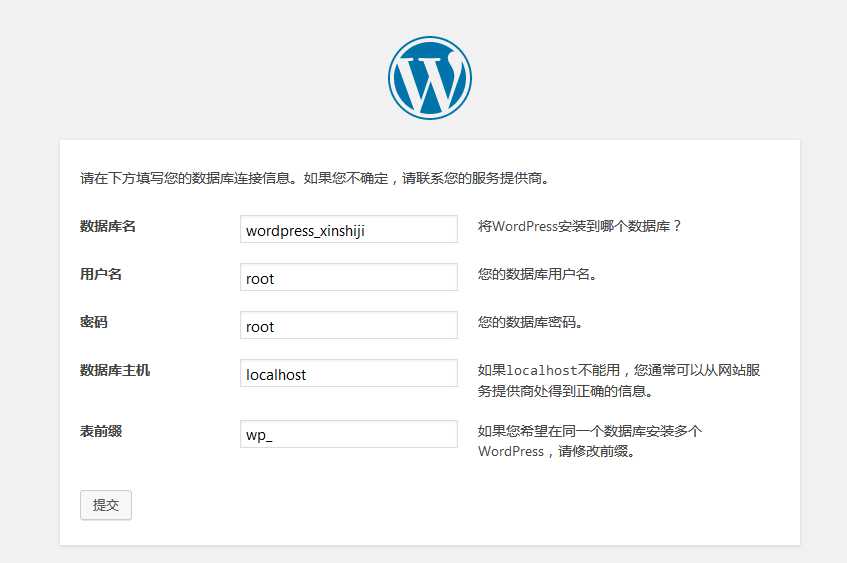
可是呢出现这个
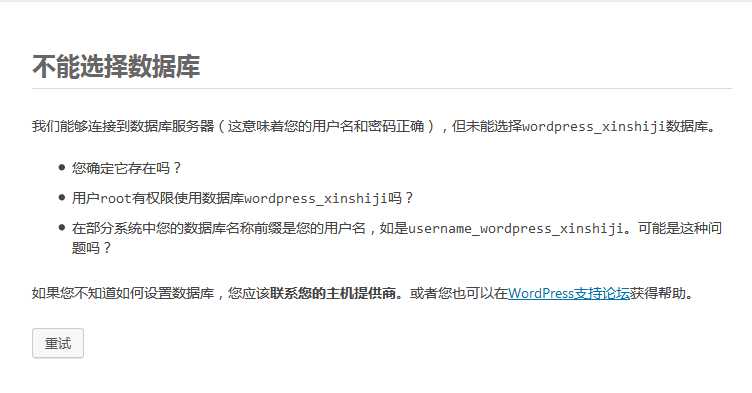
所以我们新建数据库
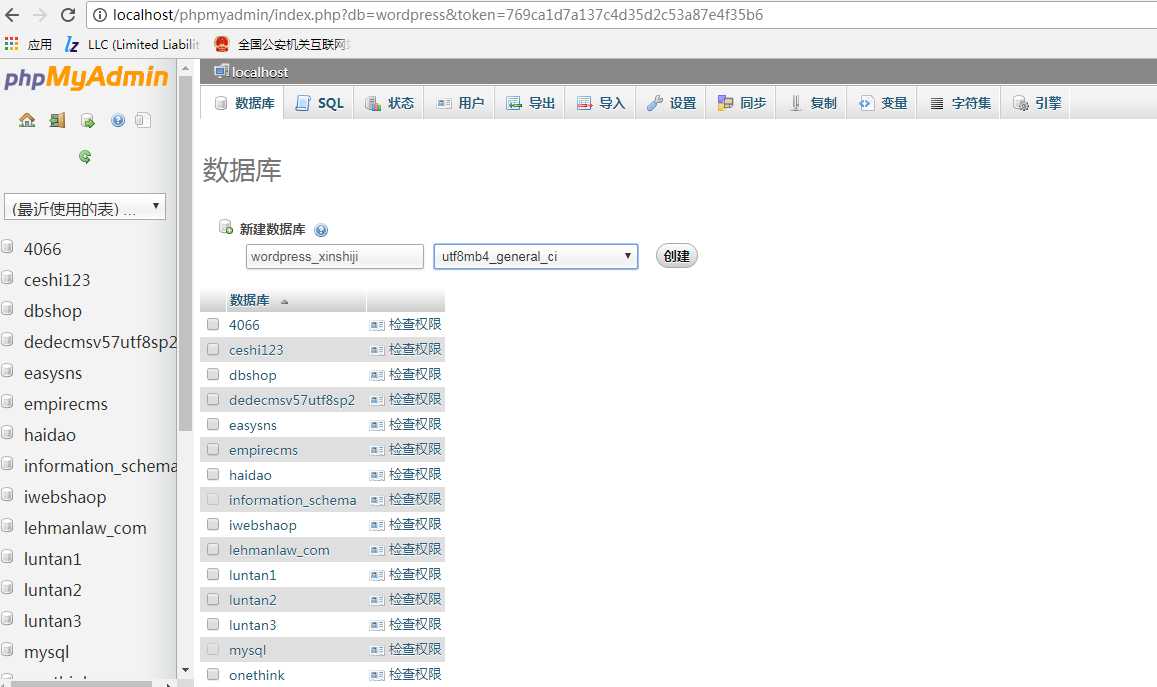
然后重试就可以安装了,点击安装即可。
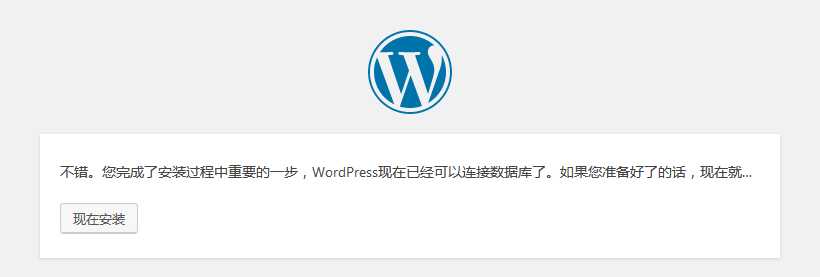
然后配置一下站点,在本地测试用的,比较简单。
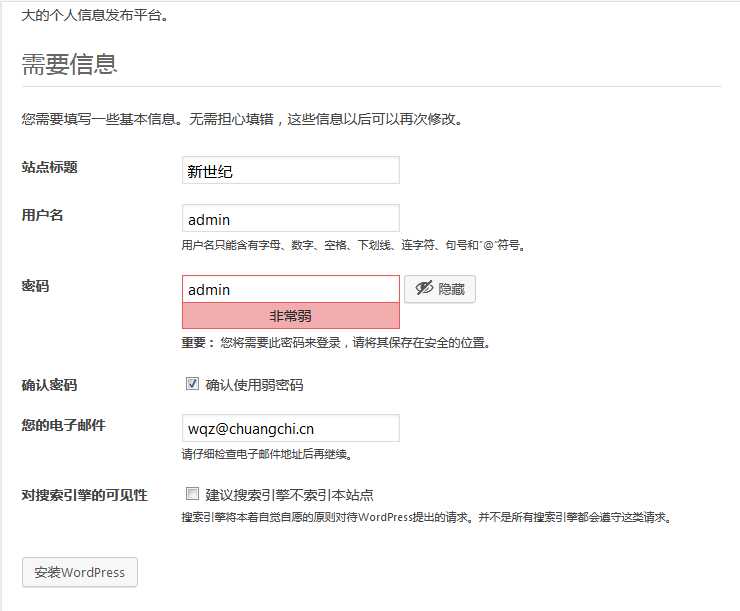
点击安装就好了,就可以登录使用了。
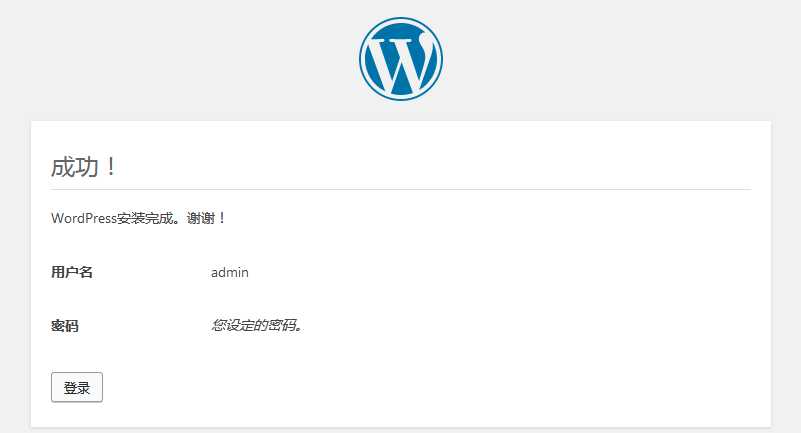
我去,写的好傻逼啊,2333,也没人看,留着给自己以后老年痴呆的时候看吧,下一步就是怎么用 ,虽然没用过,但是慢慢入坑啊,哈哈哈哈,
